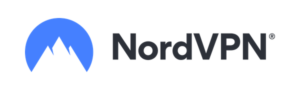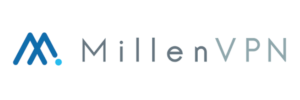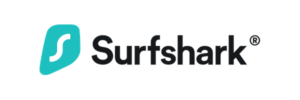VPNを利用していると、時折ラグを感じることがあります。
これはストレスの原因となり、仕事やネット利用のの妨げになることもあります。

VPNがラグいと感じる原因とは?

サーバーの混雑
VPNサーバーが混雑していると、接続が遅くなることがあります。
これは、多くのユーザーが同時に同じサーバーを使用しているために起こります。
特にピークタイムにはこの問題が顕著になります。
この場合、他のサーバーに切り替えることでラグを軽減できることがあります。
サーバーの状況を確認し、利用者の少ないサーバーを選ぶことが重要です。
また、VPNプロバイダーによってはサーバーのステータスをリアルタイムで確認できる機能を提供している場合もあります。
この機能を利用して、混雑していないサーバーを選択することが推奨されます。
距離による遅延
接続しているVPNサーバーとの距離が遠いと、それだけ遅延が発生しやすくなります。
これはデータがサーバーまで往復する時間が長くなるためです。
距離による遅延を避けるためには、できるだけ近くのサーバーを選ぶことがポイントです。
地理的に近いサーバーを選ぶことで、データの伝送時間を短縮できます。
また、複数のサーバーロケーションを提供しているVPNプロバイダーを選ぶと、最適なサーバーを選択しやすくなります。
近くのサーバーを選ぶことで、よりスムーズな接続が期待できます。
暗号化のオーバーヘッド
VPNはデータを暗号化して送受信します。この暗号化プロセスには処理能力が必要で、これが原因で接続が遅くなることがあります。
特に古いデバイスや低スペックのデバイスでは、この影響が顕著です。
暗号化のオーバーヘッドを減少させるためには、軽量な暗号化プロトコルを使用することが一つの方法です。
例えば、L2TP/IPsecよりもIKEv2やWireGuardの方が効率的に動作することがあります。
また、VPNプロバイダーによっては暗号化のレベルを調整できるオプションを提供している場合があります。
必要に応じて暗号化レベルを調整し、バランスの取れた設定を見つけることが大切です。
ISPのスロットリング
インターネットサービスプロバイダー(ISP)が特定のトラフィックを制限していることがあります。
これをスロットリングと呼びます。
VPNを使用することで、このスロットリングの影響を受けることがあります。
ISPのスロットリングを回避するためには、VPNプロバイダーを慎重に選ぶことが重要です。
一部のVPNプロバイダーは、スロットリングを回避するための対策を講じていることがあります。
また、接続プロトコルを変更することで、スロットリングの影響を軽減できる場合もあります。
ISPのスロットリングに対する対策を講じているVPNを選びましょう。
VPNがラグいときに試すべき基本対策

サーバーの変更
VPNがラグいと感じた場合、まず試すべき対策はサーバーの変更です。
異なるサーバーに接続することで、混雑を避けることができます。
特にピークタイムには、混雑しているサーバーから他のサーバーに切り替えることで接続速度が向上することがあります。
VPNプロバイダーが提供しているサーバーリストから、利用者の少ないサーバーを選ぶことがポイントです。
サーバーの変更は簡単に行えるため、最初に試すべき対策です。
プロトコルの変更
VPNプロトコルを変更することで、接続速度が改善する場合があります。
プロトコルには様々な種類があり、それぞれにメリットとデメリットがあります。
例えば、OpenVPNは高いセキュリティを提供しますが、速度が遅くなることがあります。
IKEv2やWireGuardは高速で効率的なプロトコルとして知られています。
プロトコルの変更は、VPNアプリの設定メニューから簡単に行えます。
最適なプロトコルを選ぶことで、接続速度が向上することがあります。
自分の利用シーンに合ったプロトコルを選びましょう。
再接続・再起動
VPN接続が遅い場合、単純に再接続やデバイスの再起動を試すことも有効です。
これにより、一時的な接続の問題が解消されることがあります。
再接続は、VPNアプリ内で「切断」および「再接続」ボタンを押すだけで簡単に行えます。
また、デバイス全体を再起動することで、一時的なシステムの問題も解決できることがあります。
特に長時間接続を維持している場合、一度切断して再接続することで接続が安定することがあります。
定期的に再接続を試みることもおすすめです。
バックグラウンドアプリの終了
バックグラウンドで動作しているアプリケーションがVPN接続の速度に影響を与えることがあります。
これらのアプリが帯域を消費している場合、VPN接続が遅くなることがあります。
特に、大量のデータを送受信しているアプリケーションは注意が必要です。
タスクマネージャーやアクティビティモニターを使用して、バックグラウンドで動作しているアプリを確認し、不要なアプリを終了させましょう。
これにより、VPN接続に割り当てられる帯域が増え、速度が向上することがあります。
バックグラウンドアプリの管理は、VPN利用時に重要なポイントです。
VPNがラグい場合のネットワーク設定の見直し方

DNS設定の変更
DNS設定を変更することで、インターネット接続の速度が向上することがあります。
デフォルトでは、ISPの提供するDNSサーバーが使用されることが多いですが、これが遅い場合があります。
Google Public DNSやOpenDNSなどのパブリックDNSサーバーを利用することで、接続速度が改善されることがあります。
これらのDNSサーバーは高速で信頼性が高いとされています。
DNS設定の変更は、ネットワーク設定メニューから簡単に行えます。
より高速なDNSサーバーを選ぶことで、インターネット接続のパフォーマンスを向上させましょう。
MTU設定の調整
MTU(Maximum Transmission Unit)設定を調整することで、VPN接続の速度が向上することがあります。
MTUはネットワークパケットの最大サイズを決定する設定です。
適切なMTUサイズを選ぶことで、パケットの断片化を防ぎ、データの伝送効率を向上させることができます。
MTU設定は、ネットワークデバイスの設定メニューから調整できます。
一般的には、MTUサイズを1450から1500の範囲で調整することが推奨されます。
最適なMTUサイズを見つけることで、VPN接続の速度を改善できることがあります。
ファイアウォールの設定確認
ファイアウォールの設定がVPN接続の速度に影響を与えることがあります。
過度に厳しいファイアウォール設定は、データの送受信を遅くする可能性があります。
ファイアウォールの設定を確認し、VPNトラフィックが適切に通過できるように調整することが重要です。
必要に応じて、VPNトラフィックを許可するルールを追加することができます。
また、特定のポートがブロックされていないか確認することも重要です。
ファイアウォールの設定を見直すことで、VPN接続のパフォーマンスを向上させましょう。
ルーターの再起動
ルーターの再起動は、一時的なネットワークの問題を解決するための簡単で効果的な方法です。
ルーターの再起動により、キャッシュがクリアされ、ネットワーク接続がリフレッシュされます。
特に長時間ルーターを再起動していない場合、再起動を試すことで接続が安定することがあります。
再起動は、ルーターの電源を切って再度入れるだけで簡単に行えます。
また、ルーターのファームウェアを最新のバージョンに更新することも推奨されます。
これにより、ネットワークの安定性とパフォーマンスが向上することがあります。
VPNがラグいときに効果的なソフトウェアの設定

自動接続機能の無効化
VPNソフトウェアには自動接続機能があることが多いです。
この機能は、接続が途切れたときに自動的に再接続する便利な機能ですが、場合によっては接続の速度に影響を与えることがあります。
自動接続機能を無効化することで、手動で最適なタイミングで再接続することができます。
これにより、接続の安定性が向上する場合があります。
設定メニューから簡単に無効化することができるため、一度試してみることをおすすめします。
自分の利用パターンに合わせた設定を行うことが重要です。
帯域幅制限の確認
VPNプロバイダーやアプリケーションによっては、帯域幅制限が設定されていることがあります。
この制限が接続速度に影響を与えることがあります。
帯域幅制限の設定を確認し、必要に応じて解除することで接続速度を向上させることができます。
設定メニューから簡単に確認および変更が可能です。
特に無料のVPNサービスでは帯域幅制限が設定されていることが多いため、有料サービスを検討することも一つの方法です。
帯域幅の制限がないVPNを選ぶことで、より快適な接続が可能になります。
VPNアプリのアップデート
VPNアプリのバージョンが古い場合、最新のパフォーマンス改善やバグ修正が適用されていないことがあります。
定期的にアプリをアップデートすることで、最新の機能や最適化が利用できるようになります。
アップデートは、VPNアプリの設定メニューから簡単に行えます。
最新バージョンを確認し、すぐに更新することをおすすめします。
アップデートによるパフォーマンス向上を実感できることが多いため、常に最新の状態を維持しましょう。
セキュリティの観点からも、最新のバージョンを使用することが重要です。
QoS設定の見直し
QoS(Quality of Service)設定は、ネットワークトラフィックの優先順位を設定する機能です。
VPN接続が遅い場合、QoS設定を見直すことで接続速度が向上することがあります。
特に、ルーターのQoS設定を調整することで、VPNトラフィックを優先するように設定できます。
これにより、他のトラフィックに影響されずにVPN接続を最適化することが可能です。
QoS設定はルーターの管理画面から調整できます。
具体的な設定方法はルーターのマニュアルを参照してください。
適切なQoS設定を行うことで、ネットワーク全体のパフォーマンスを向上させることができます。
VPNがラグい場合に考えられるハードウェアの問題

ルーターの性能不足
ルーターの性能が低いと、VPN接続の速度が影響を受けることがあります。
特に、古いルーターや低価格のルーターでは、この問題が顕著です。
最新のルーターに買い替えることで、VPN接続の速度と安定性が向上することがあります。
高性能なルーターは、より高速なデータ転送と優れた信号範囲を提供します。
また、VPN専用ルーターを検討することも一つの方法です。
性能の高いルーターを選ぶことで、快適なVPN接続が実現します。
ネットワークケーブルの劣化
ネットワークケーブルが劣化している場合、接続速度に影響を与えることがあります。
特に古いケーブルや低品質のケーブルは、データの伝送速度が低下することがあります。
ネットワークケーブルを新しい高品質のものに交換することで、接続速度が向上することがあります。
Cat5e以上の規格のケーブルを使用することが推奨されます。
ケーブルの交換は比較的簡単に行えるため、接続速度に問題がある場合は試してみる価値があります。
高品質なケーブルを使用して、安定した接続を確保しましょう。
古いネットワークカード
パソコンやデバイスのネットワークカードが古い場合、VPN接続の速度に影響を与えることがあります。
最新のネットワークカードを使用することで、より高速な接続が可能になります。
ネットワークカードの交換は、特にデスクトップパソコンで簡単に行えます。
最新の規格(例えばWi-Fi 6やGigabit Ethernet)に対応したネットワークカードを選ぶことが推奨されます。
ネットワークカードの性能を向上させることで、全体的な接続速度が改善されることがあります。
パソコンのハードウェアをアップグレードすることも一つの解決策です。
パソコンのスペック不足
パソコン自体のスペックが低い場合、VPN接続の速度に影響を与えることがあります。
特にCPUやメモリの性能が低いと、暗号化プロセスに時間がかかり、接続速度が遅くなることがあります。
パソコンのスペックを確認し、必要に応じてアップグレードすることが推奨されます。特にCPUの性能が重要です。
また、メモリを増設することで、全体的なパフォーマンスが向上することがあります。
パソコンの性能を向上させることで、VPN接続の速度も改善されることがあります。
必要に応じて、新しいデバイスを検討することも考えましょう。
まとめ:VPNがラグい原因とその解決策
VPNがラグい原因は、サーバーの混雑、距離による遅延、暗号化のオーバーヘッド、ISPのスロットリングなど様々です。
しかし、適切な対策を講じることで、これらの問題を解決し、快適なVPN接続を維持することが可能です。
基本的な対策からネットワーク設定の見直し、ソフトウェアやハードウェアの確認、他のVPNサービスの利用まで、様々な方法を試してみてください。
これらの情報を活用して、VPNがラグいと感じたときに迅速に対処し、快適なインターネット接続を楽しみましょう。